3ème tutoriel sur les masques de fusion: LE DECOUPAGE D’UN PAPIER AVEC UN MASQUE DE FUSION
Bonjour à toutes et à tous,
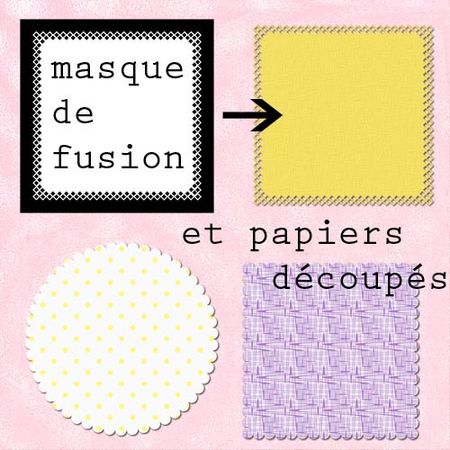
Fichier PDF ci-dessous:
3ème tutoriel sur le masque de fusion
Ce tutoriel est le troisième de la série des tutoriels sur le MASQUE DE FUSION,
Il reprend des notions vues dans les 2 premiers tutoriels que vous trouverez en cliquant sur leur nom ci-dessous:
INITIATION AUX MASQUES de FUSION et DETOURAGE D’UN OBJET
L’ENCRAGE D’UNE PHOTO AVEC UN MASQUE DE FUSION t;/p>
Le tutoriel initial proposait, lorsqu’il est né, l’initiation aux masques, l’encrage d’une photo avec le masque et le découpage d’un papier avec un masque.
J’ai préféré les diviser en fin de compte car le tutoriel aurait été trop long.
Les 3 tutoriels ont un ordre chronologique, le dernier expliquant les choses plus rapidement et donnant pour acquises plusieurs notions.
Je vous conseille donc si vous prenez les tutoriels en cours de route de suivre l’ordre chronologique.
Parcourez le tutoriel, si vous rencontrez des difficultés, révisez sur les tutoriels ci-dessous puis vous verrez que les masques deviendront un jeu d’enfant!
Placement desREPERES
Gestion d’unPINCEAU et de la palette des FORMES.
Nous aurons besoin des palettes CALQUES, COUCHES et FORMES
① Ouvrez un nouveau document de 3600px/3600px fond noir de 300dpi
Placez des repères pour voir le centre.
Blanc en couleur de premier plan.
Avec l’OUTIL RECTANGLE , option pixels de remplissage et Option de géométrie suivantes:
Cliquez au centre du document, un carré blanc apparait.
Mettez des repères autour de son périmètre.
Prenez une brosse dure de 100px, réglez son pas à 100%
Puis cliquez successivement à tous les angles du carré en maintenant toujours Maj enfoncé.
Mettez-vous toujours à l’intersection des repères.
Allez dans le sens des aiguilles d’une montre (ou dans l’autre... mais suivez le périmètre! )
Vous obtiendrez ceci:
Faites:
CTRL A ou Cmd A puis
Ctrl C ou Cmd C
Vous pouvez enregistrer votre masque en Jpeg et le fermez.
② Ouvrez sur un même document les 2 papiers que vous voulez superposer.
Le calque sur lequel vous appliquerez votre masque doit être au-dessus.
Si c’est lui, le calque d’arrière plan, transformez -le en calque normal et déplacez-le.
③ Mettez-vous sur le papier à découper dans les CALQUES.
- Créez un masque de fusion.
- Placez-vous à présent sur le calque du masque activé dans les COUCHES et Ctrl V ou Cmd V.
④ Cliquez sur votre papier découpé dans les calque et Ctrl D ou Cmd D
Voici le résultat après l’application d’une Ombre portée.
Ici l’application d’un autre masque en intervertissant les papiers.
J’espère que ce tutoriel vous a plu car je crois qu’il pourra vous rendre bien des services!
Bonne création!



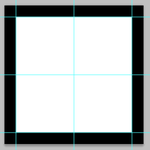


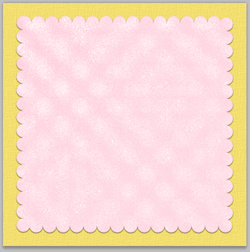



/http%3A%2F%2Fstorage.canalblog.com%2F06%2F90%2F741204%2F60869626_o.jpg)
/http%3A%2F%2Fstorage.canalblog.com%2F10%2F53%2F741204%2F60825860_o.png)
/http%3A%2F%2Fstorage.canalblog.com%2F92%2F44%2F741204%2F60821624_o.jpg)
/http%3A%2F%2Fstorage.canalblog.com%2F87%2F14%2F741204%2F59511786_o.png)